如何将U盘启动盘恢复成原来的U盘模式?
1、首先在桌面中找到“此电脑”,鼠标右键选择菜单中的“管理”,点击进入;

2、在窗口的右侧栏中找到存储下的“磁盘管理”,点击打开;

3、右侧会显示出移动U盘的存储情况,下图可以看出U盘启动盘的名称为“磁盘2”;

4、按键盘WIN+R,在弹出的运行对话框中输入“cmd”,点击回车键;
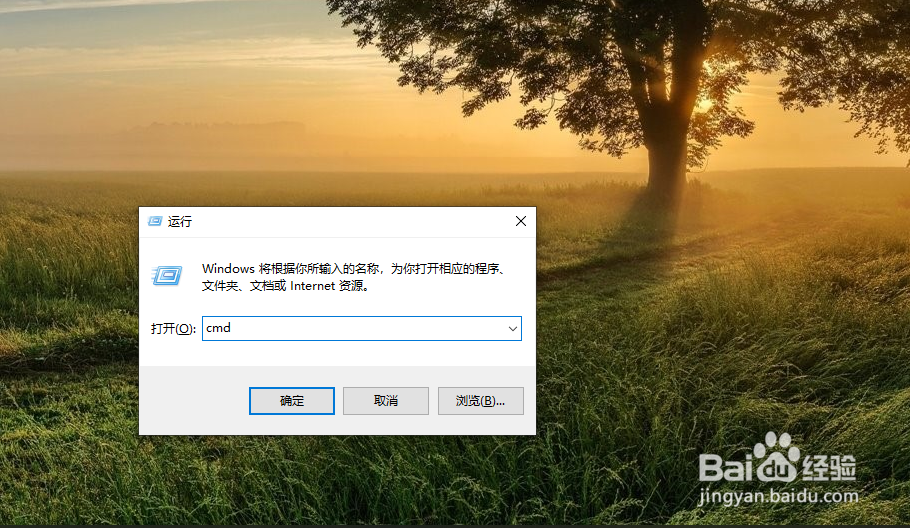
5、在弹出的命令窗口中输入“diskpart”,点击回车键;

6、由于U盘启动盘的名称为“磁盘2”,所以在命令窗口中再输入“select disk 2”点击回车键;
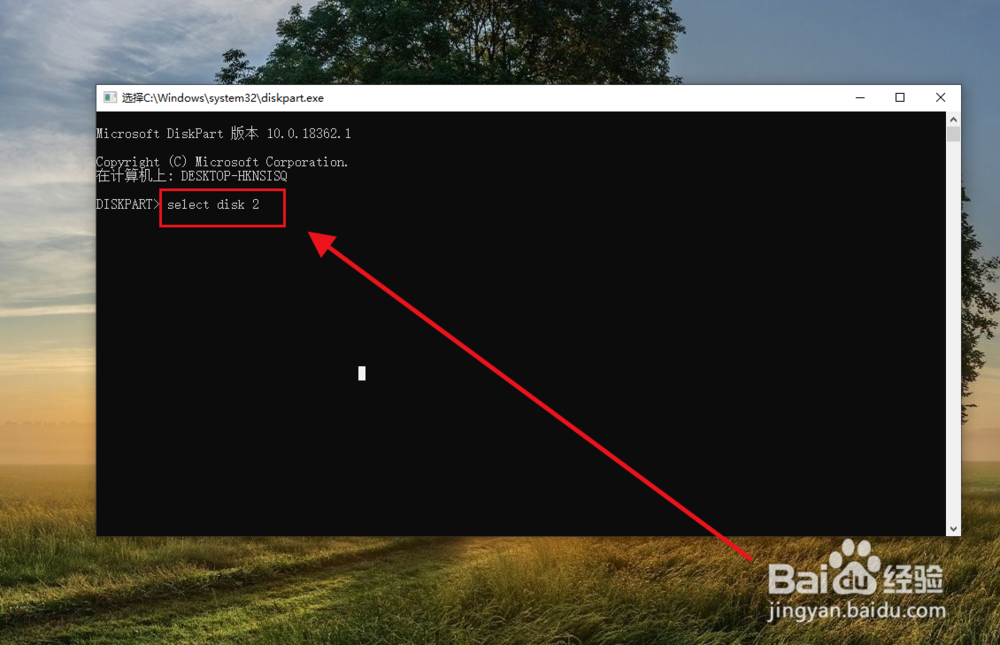
7、再在命令窗口中输入“clean”,点击回车键;

8、此时命令窗口中会显示“成功地清除了磁盘”;

9、再次打开计算机管理窗口,在磁盘2中的黑色边框上点击鼠标右键,选择“新建简单卷”选项;

10、点击“下一步”;
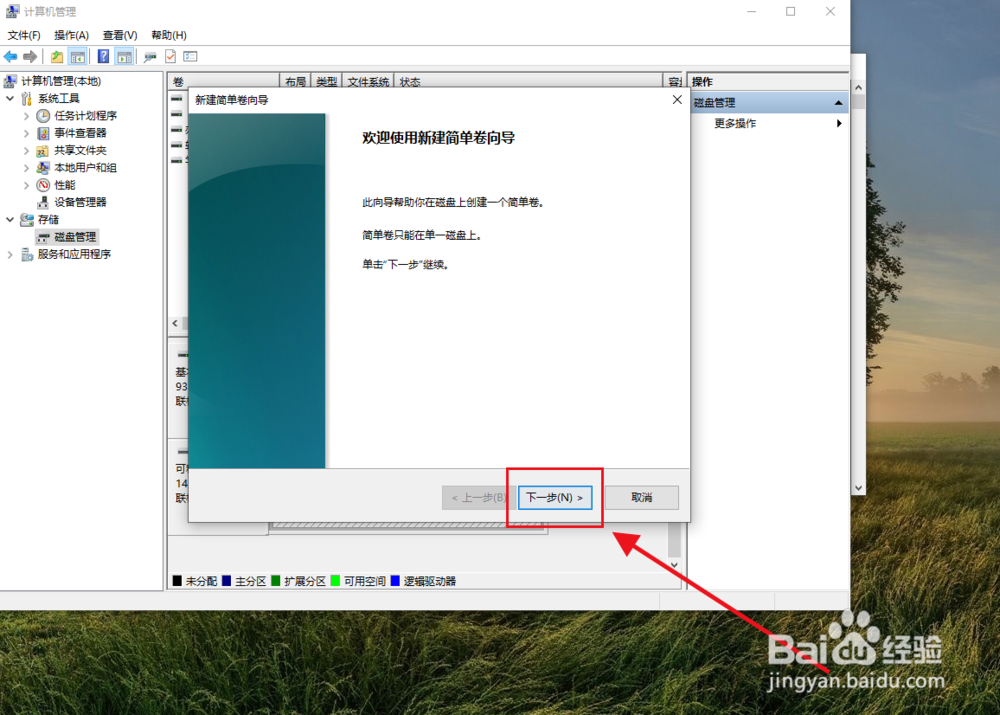
11、依然点击“下一步”;

12、再次点击“下一步”;
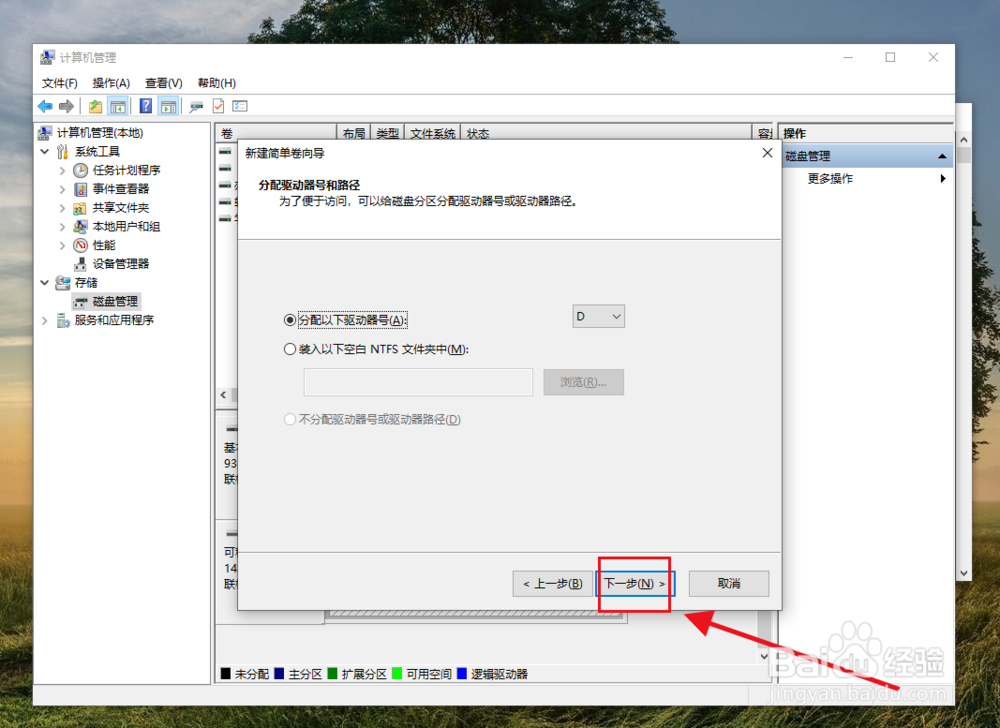
13、再点击“下一步”;

14、最后点击“完成”;

15、就可以在计算机管理窗口中看到磁盘2已经恢复成原来的存储状态。

声明:本网站引用、摘录或转载内容仅供网站访问者交流或参考,不代表本站立场,如存在版权或非法内容,请联系站长删除,联系邮箱:site.kefu@qq.com。
阅读量:128
阅读量:37
阅读量:58
阅读量:43
阅读量:40